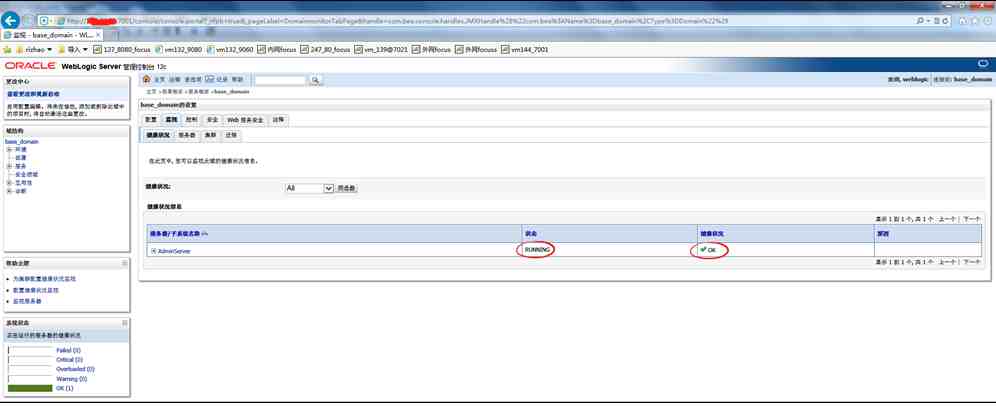静默安装(超详细的WebLogic12c静默安装分享)
话不多说,直接安装安装配置。
配置表:
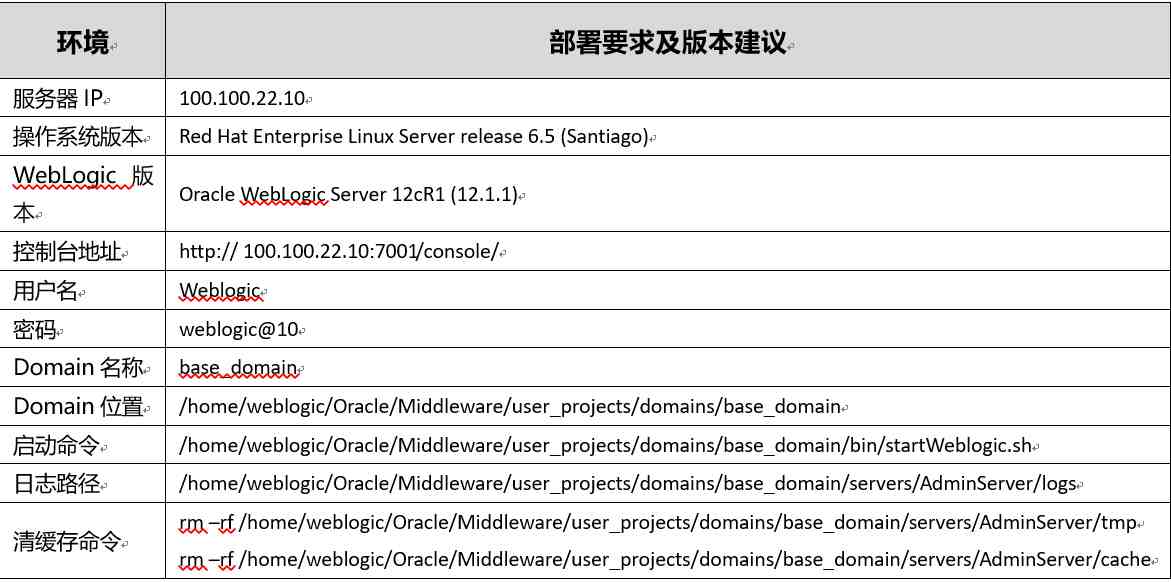
准备工作
设置本机PC机IP地址
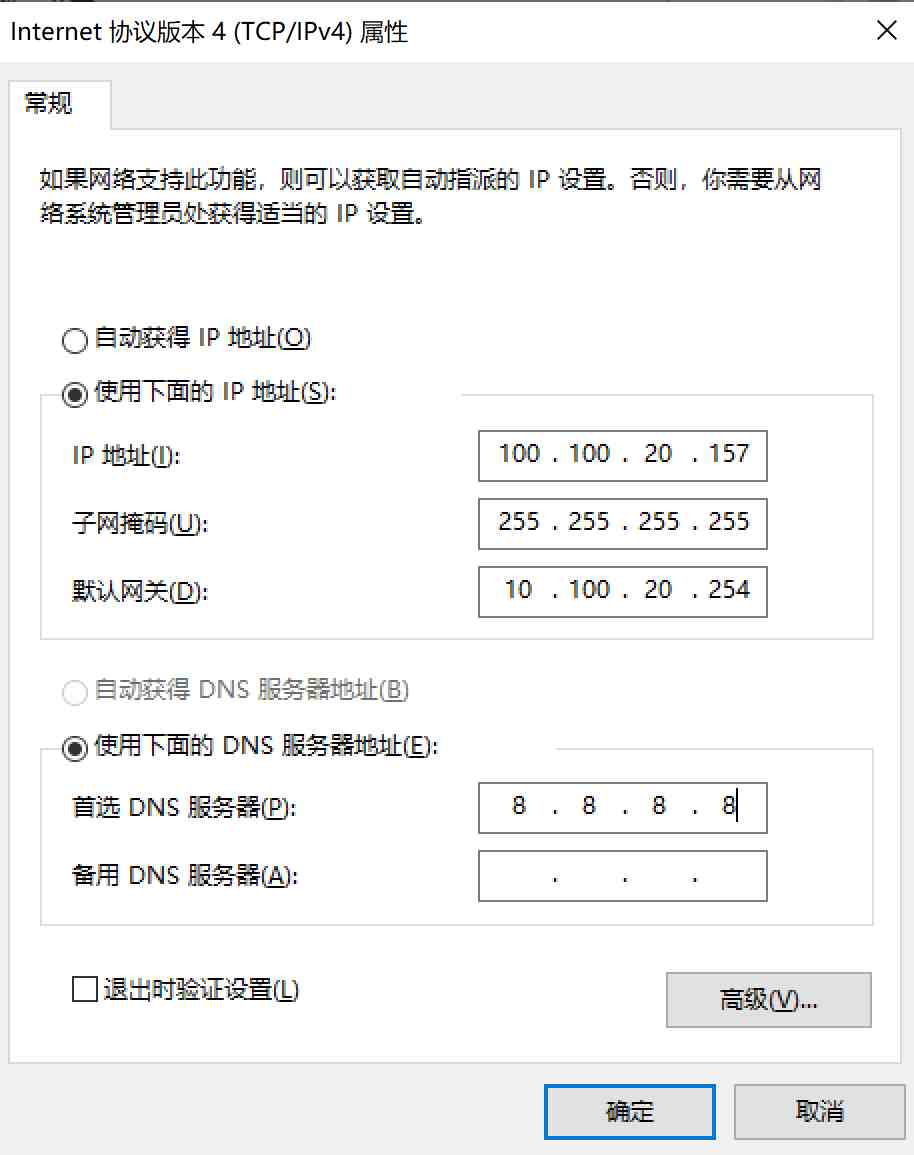
使用root用户远程登录服务器
推荐使用SecureCRT或者MobaXterm(炫酷)
文件及安装包传输,推荐使用WinSCP或xftp
修改服务器的主机名、IP地址、dns等配置(之前分享过一键自动修改的脚本)有兴趣的看看!
安装JDK1.6
cd /opt && mkdir java
拷贝安装介质jdk-6u45-linux-x64.bin到/opt/java
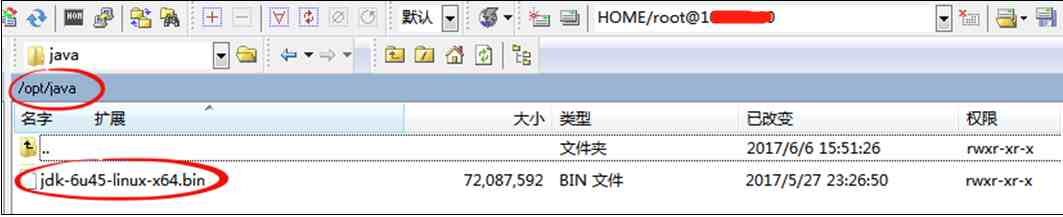
chmod a+x jdk-6u45-linux-x64.binjdk-6u45-linux-x64.bin

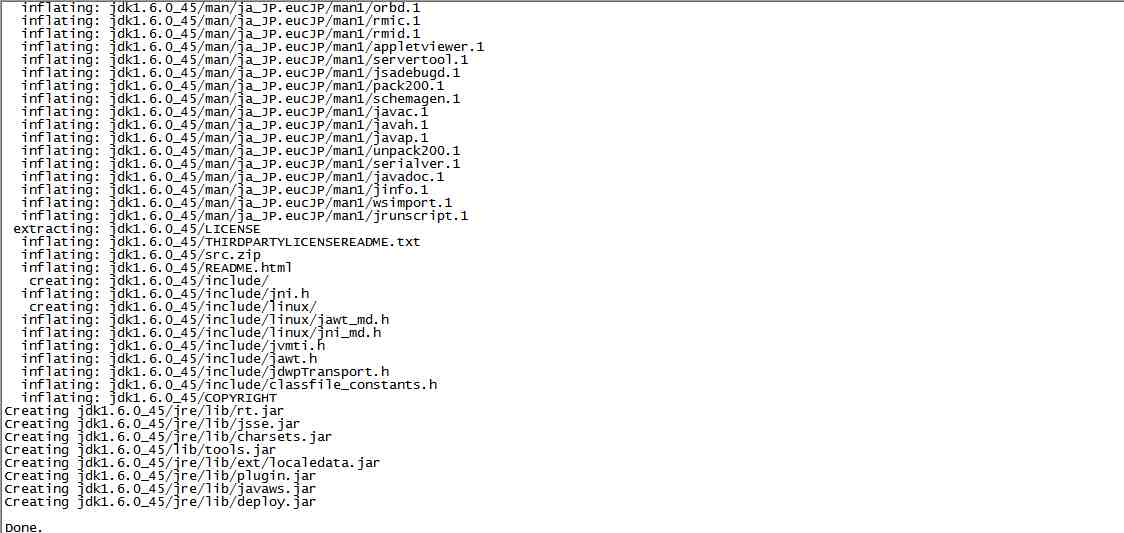
稍待一会儿,完成安装。
修改环境变量文件
cd /etc && vi profileexport JAVA_HOME=/opt/java/jdk1.6.0_45export JRE_HOME= /opt/java/jdk1.6.0_45/jreexport CLASSPATH=.:$JAVA_HOME/lib:$JRE_HOME/lib:$CLASSPATHexport PATH=$JAVA_HOME/bin:$JRE_HOME/bin:$PATH
重新加载配置
source /etc/profile 或者 reboot -f
验证java
java -version

创建weblogic用户
groupadd weblogicuseradd -d /home/weblogic -m -g weblogic weblogicpasswd weblogic
安装WebLogic
使用weblogic用户登录
weblogic/12345678!
拷贝安装介质
拷贝安装介质wls1211_generic.jar到/home/weblogic/instmedia

创建安装目录
cd /home/weblogic/instmediachmod 755 wls1211_gene百思特网ric.jarcd /appmkdir Oraclecd Oraclemkdir Middleware
执行安装程序
cd /home/weblogic/instmediajava -jar ./wls1211_generic.jar -mode=console
步骤一:进入控制台的欢迎页面;
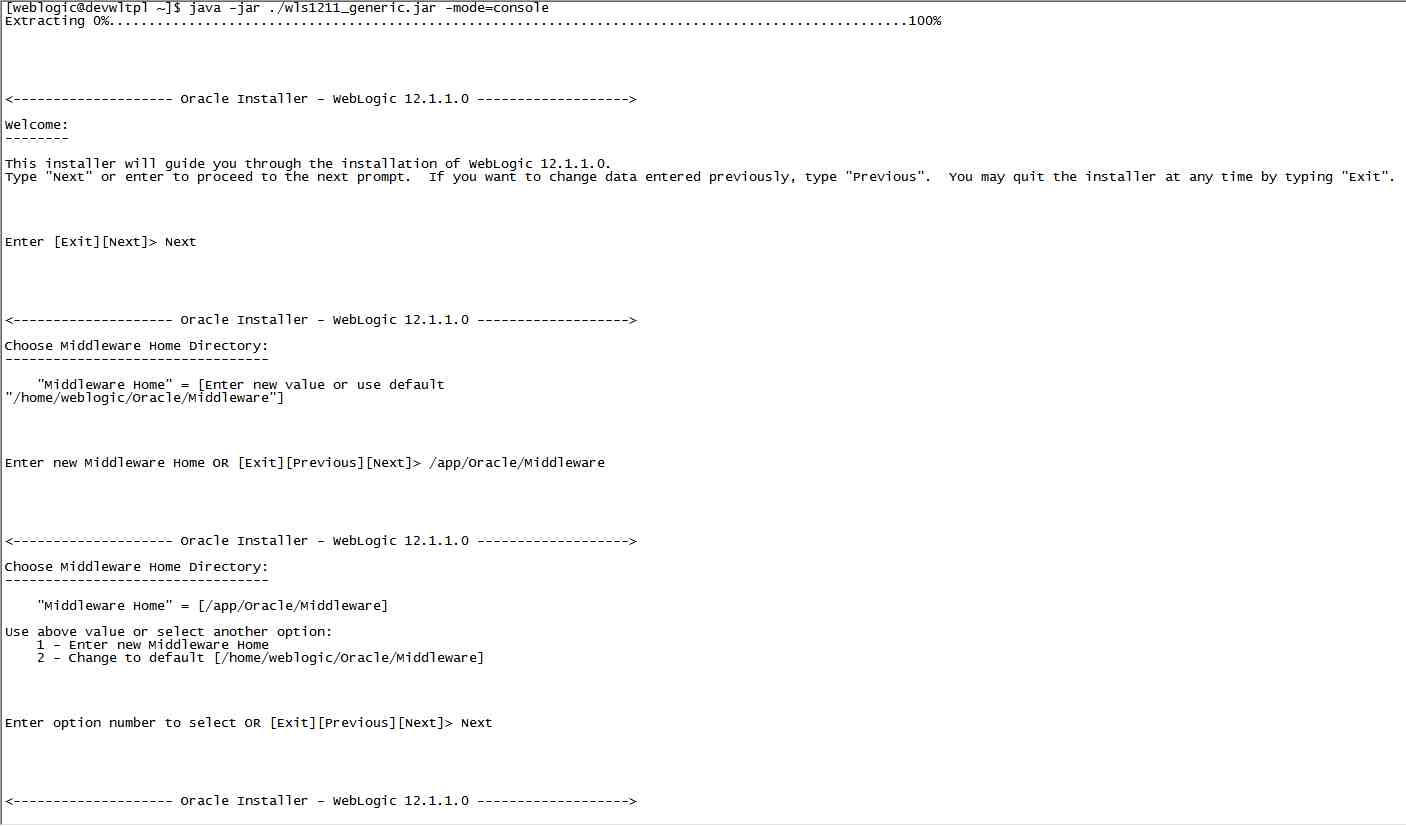
输入"Next",回车
步骤二:选择主目录;
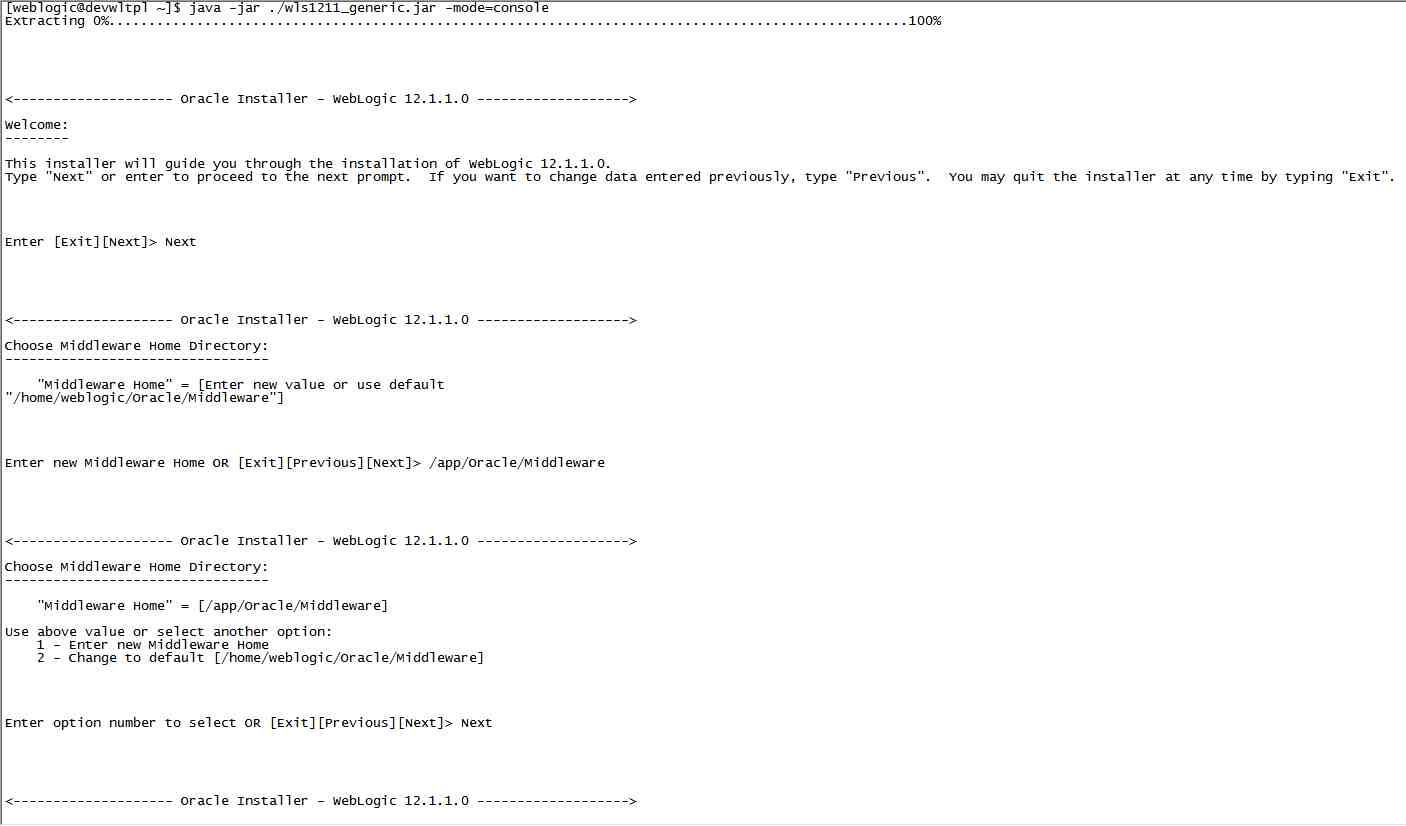
输入安装的中间件的主目录/app/Oracle/Middleware后回车
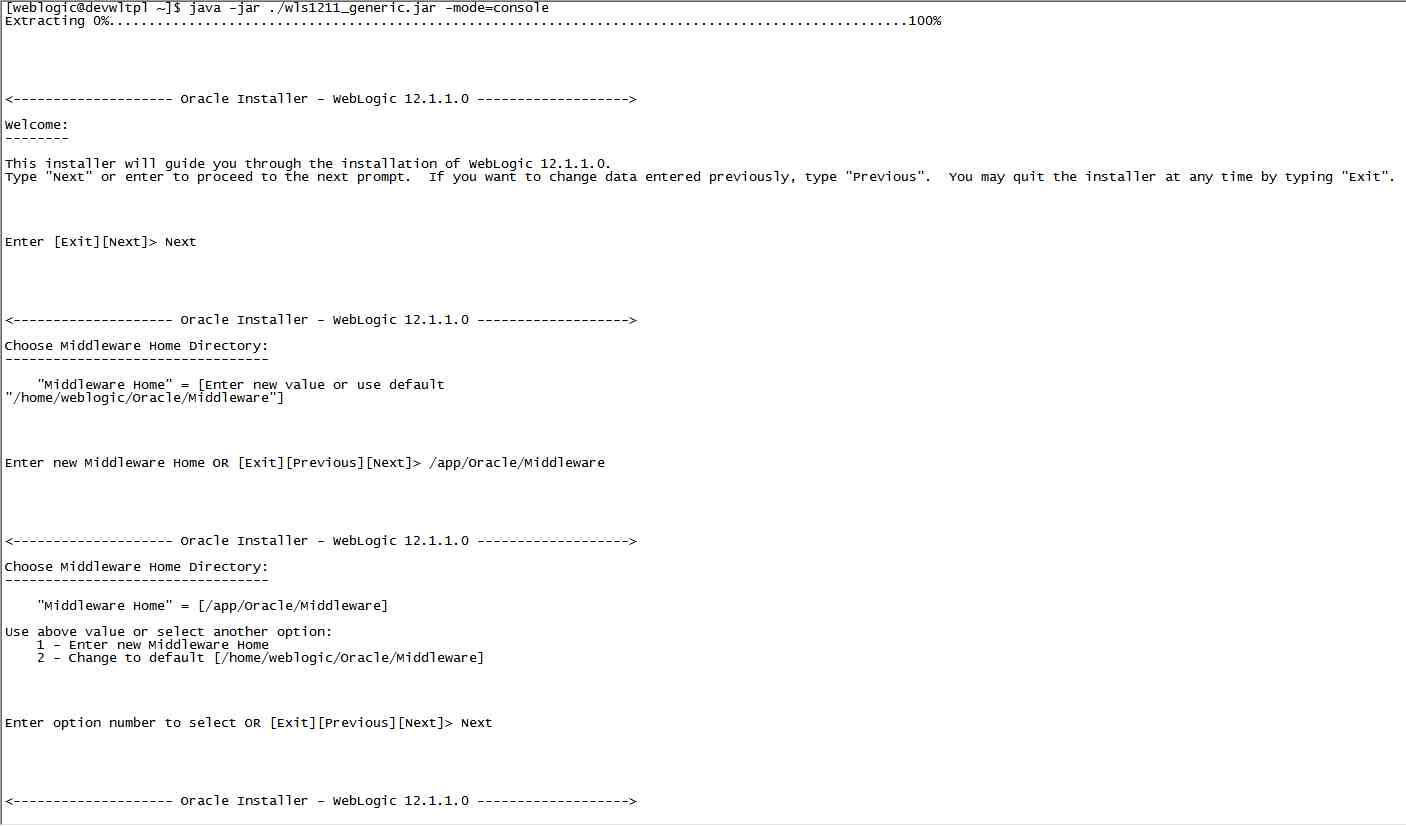
输入"Next",回车
步骤三:安全更新注册
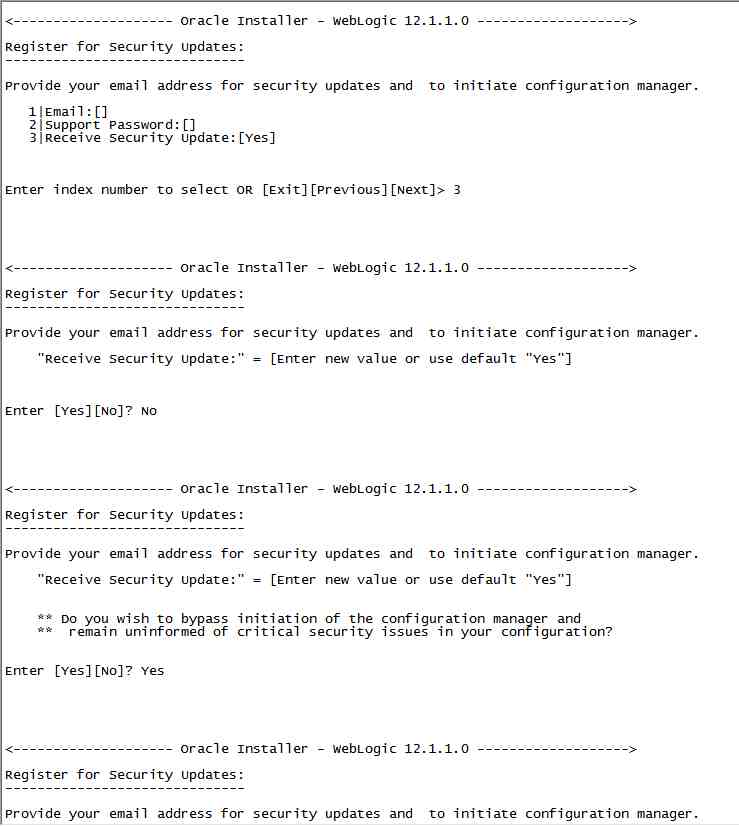
输入"3",回车
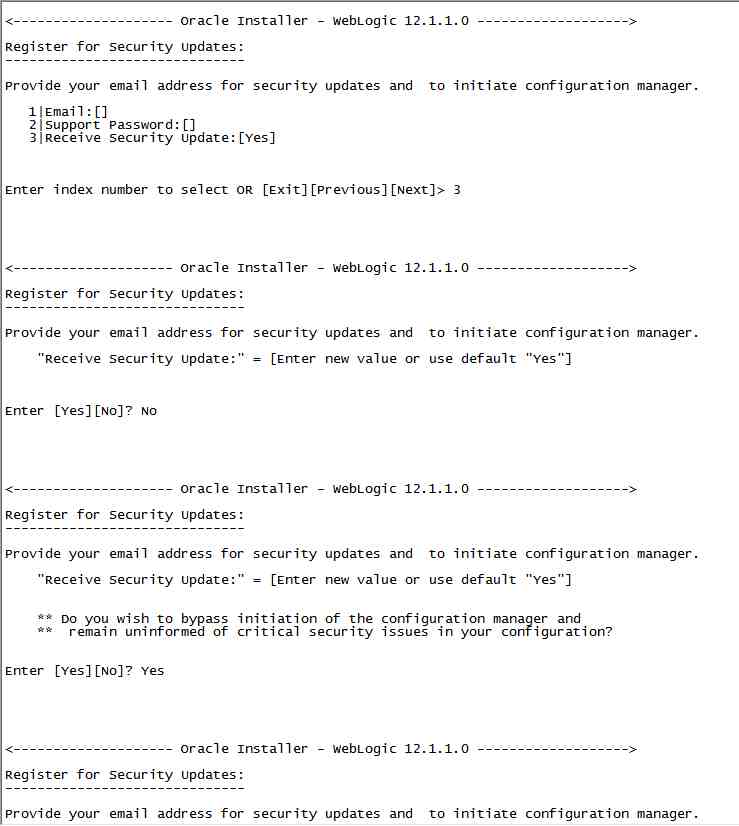
输入"No",回车
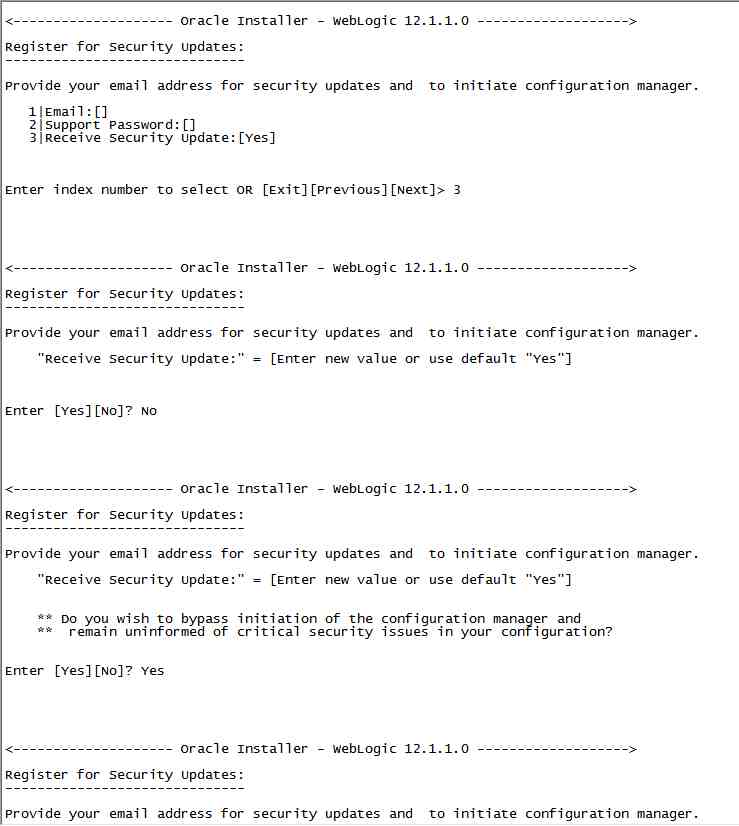
输入"Yes",回车
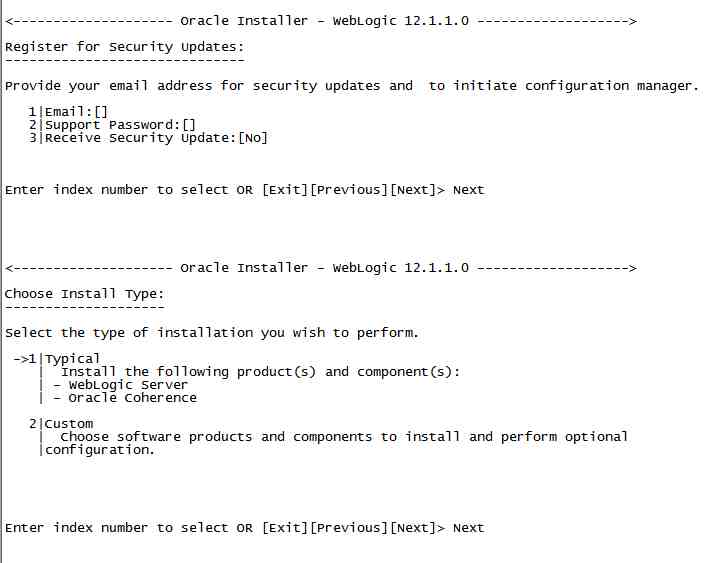
输入"Next&百思特网quot;,回车
步骤四:安装类型选择
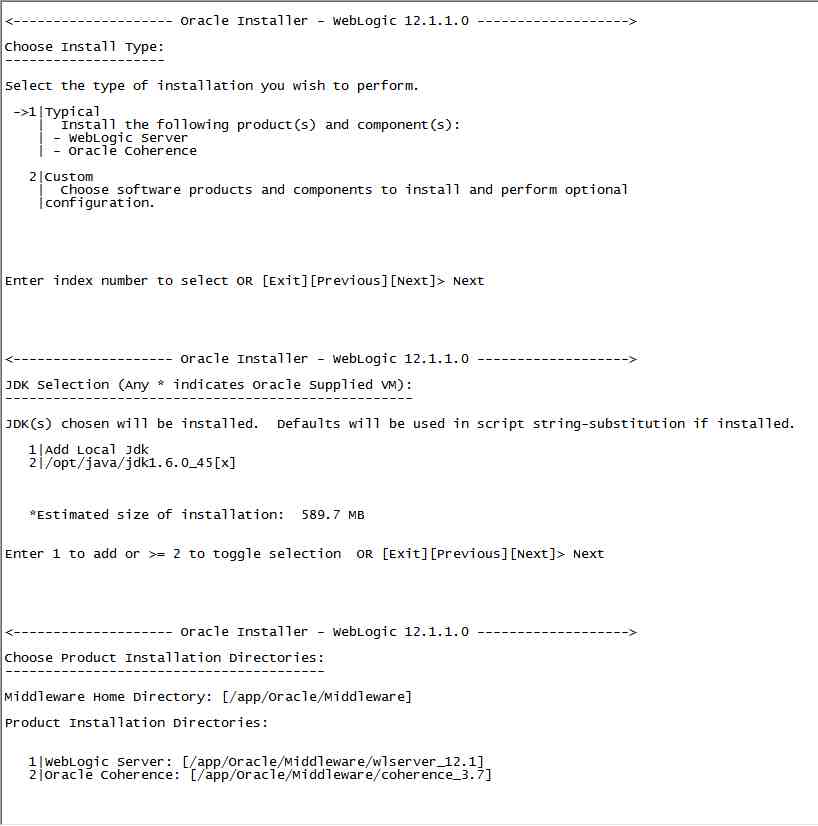
输入"Next",回车
步骤五:选择JDK
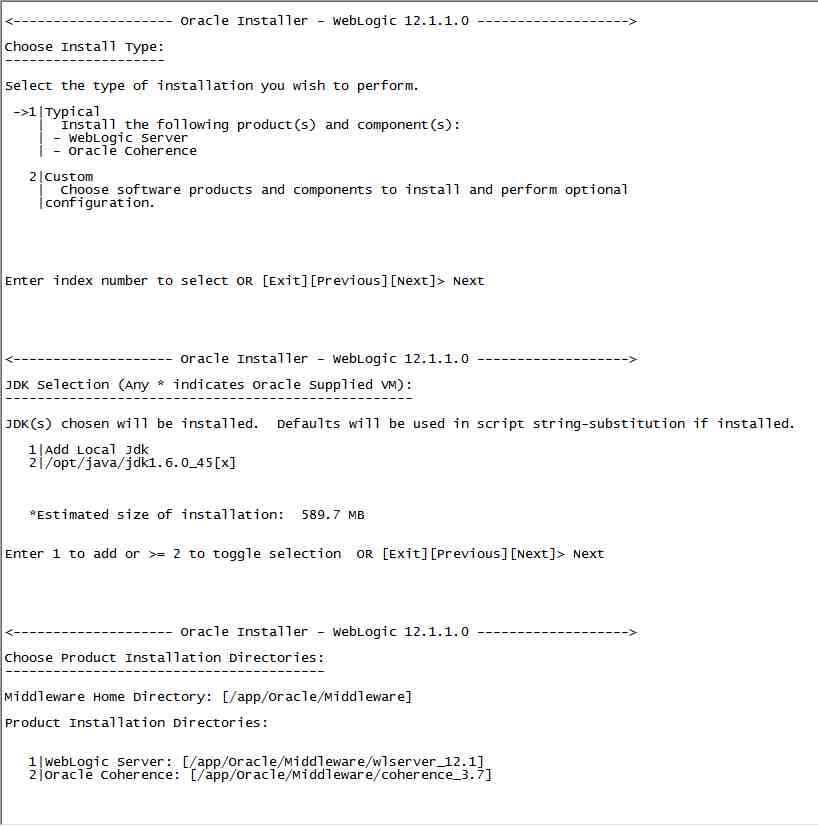
输入"Next",回车
步骤六:确认安装信息
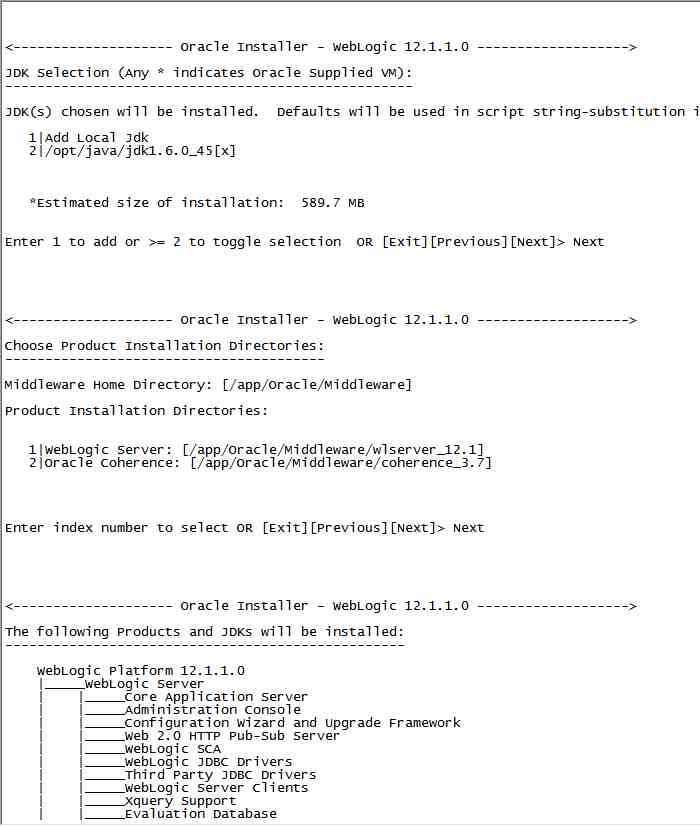
输入"Next",回车
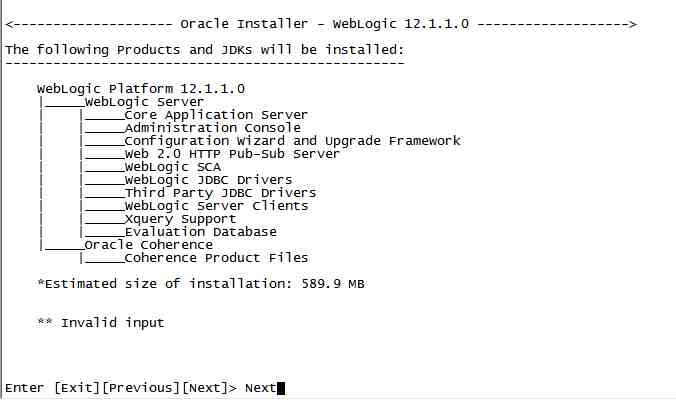
输入"Next",回车
步骤七:安装
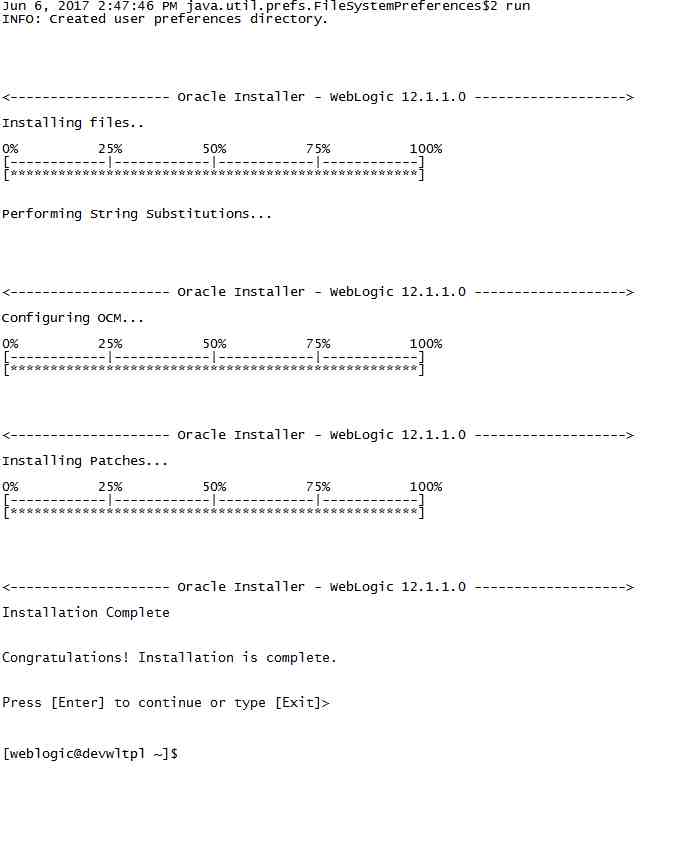
稍待一会儿,安装完成。
编辑环境变量
cd /home/weblogicvim ./.bash_profilePATH=$PATH:$HOME/binexport CONFIG_JVM_ARGS="-Djava.security.egd=file:/dev/./urandom"export WL_HOME=/app/Oracle/Middleware/wlserverexport MW_HOME=/app/Oracle/Middleware/export PATH
创建domain域
使用weblogic用户登录
cd /app/Oracle/Middleware/wlserver_10.3/common/binsh ./config.sh
自动打开创建向导(console模式);
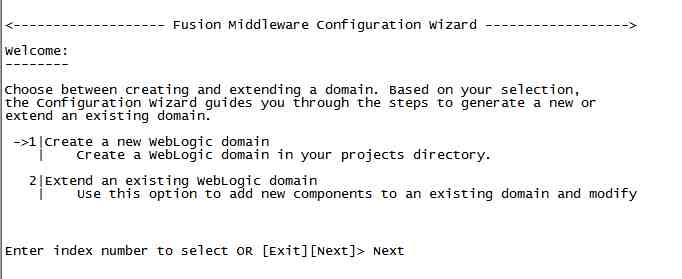
选择创建新域,输入"Next",回车;
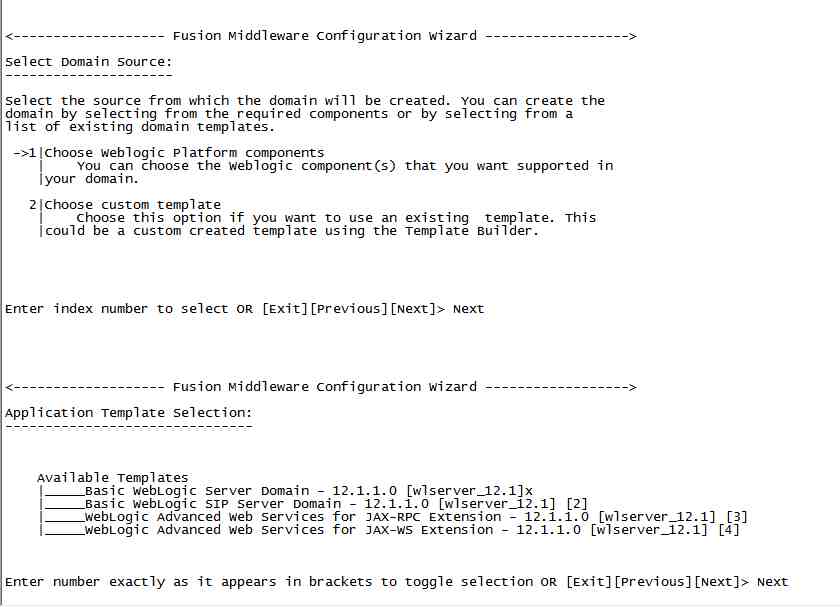
选择来源,Weblogic Platform components,输入"Next&q百思特网uot;,回车;
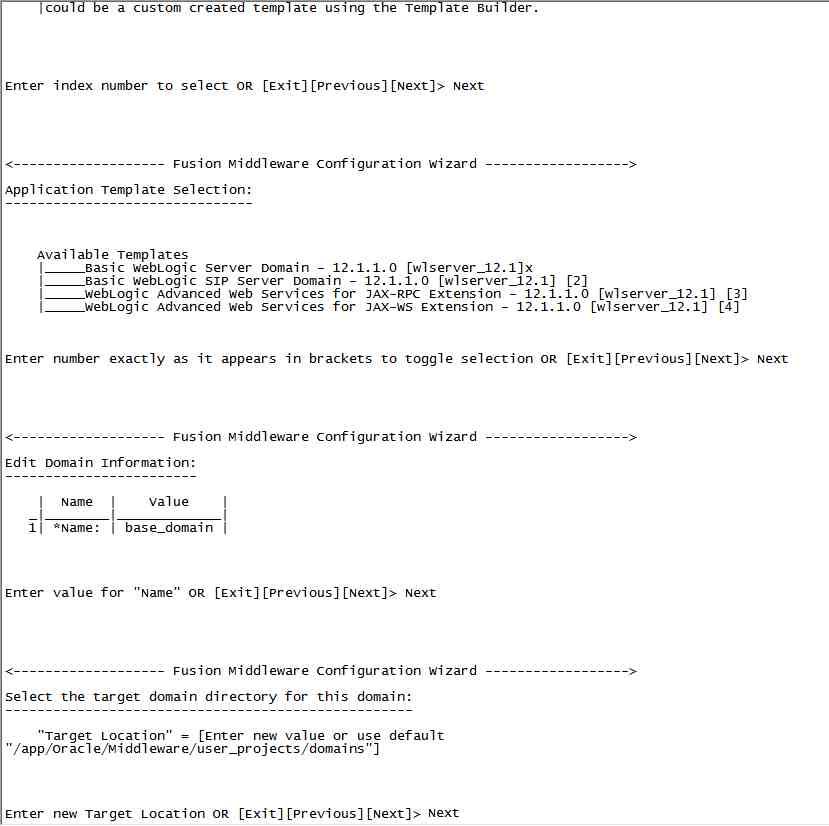
选择创建域所用模板,Basic Weblogic Server Domain – 12.1.1.0[wlserver_12.1],输入"Next",回车;
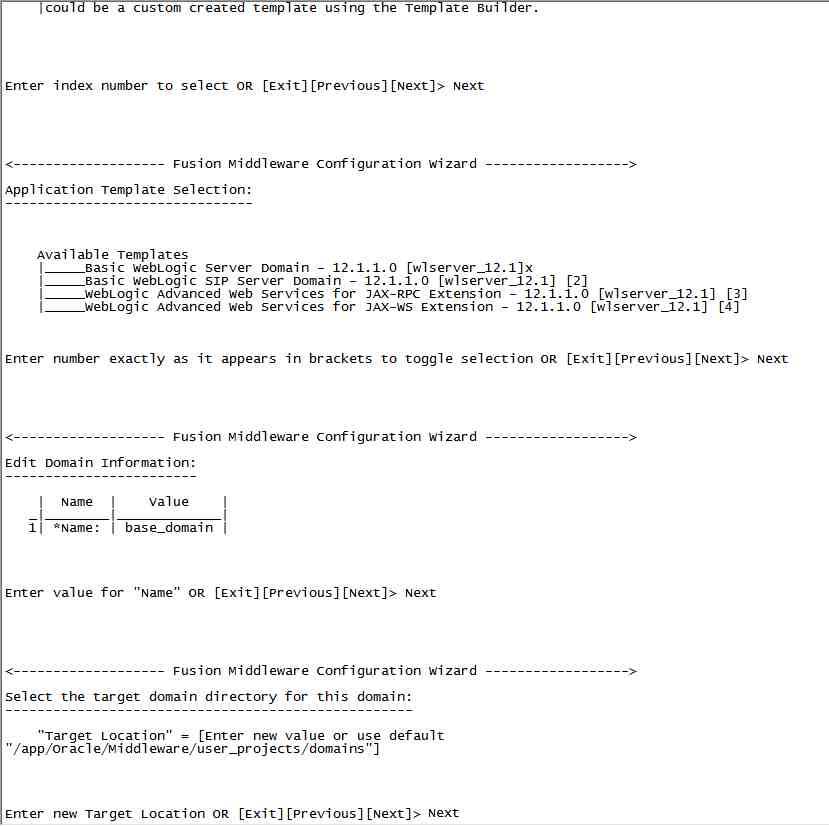
使用缺省域名,base_domain,输入"Next",回车;
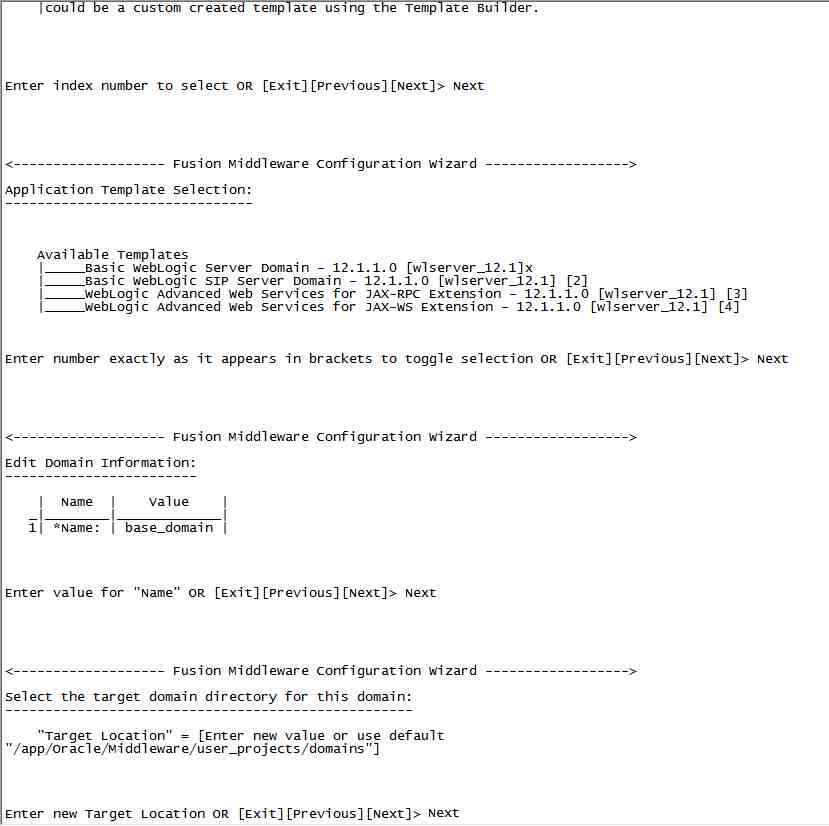
确认域所在目录,输入"Next",回车;
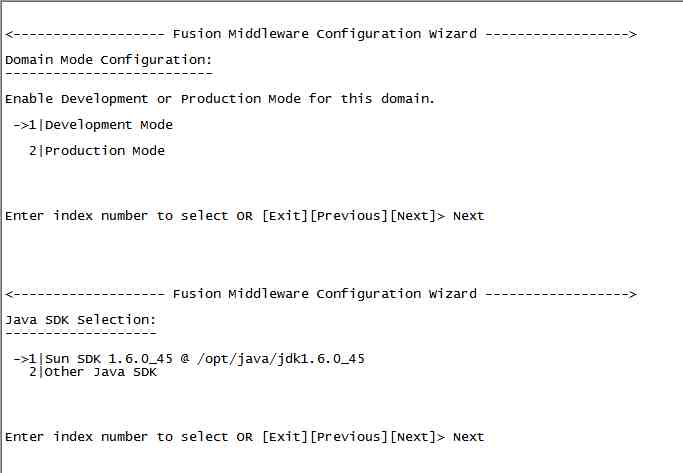
选择开发模式,输入"Next",回车;
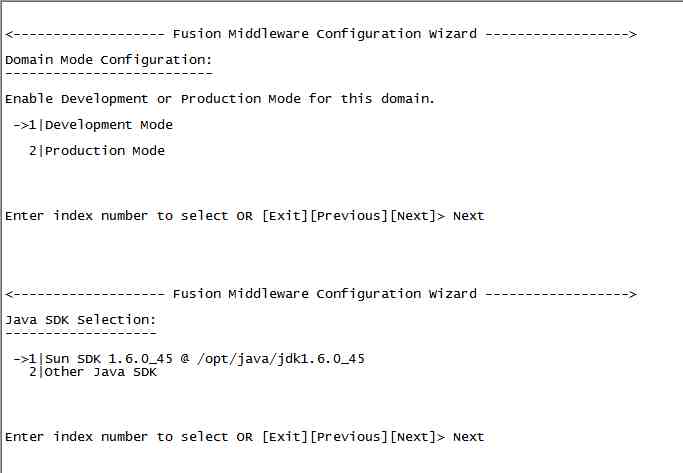
选择Java SDK,jdk1.6.0_45,输入"Next",回车;
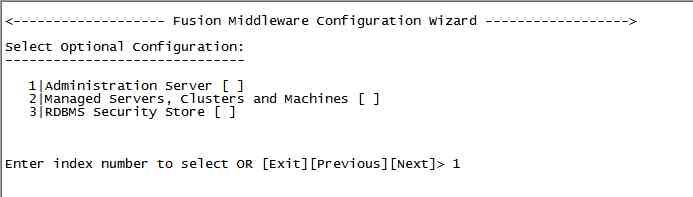
创建管理服务器,输入"1",Administration Server,回车;
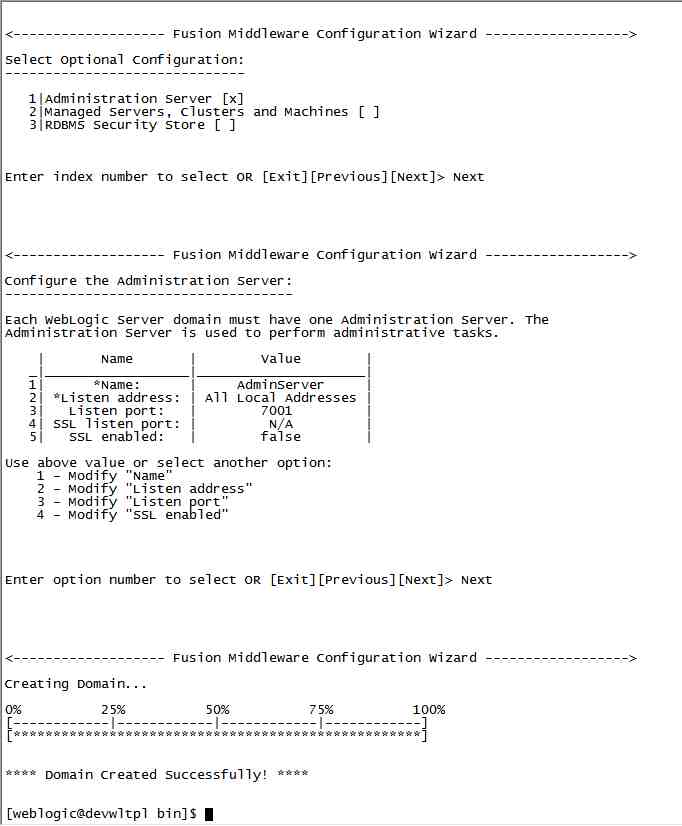
确认创建管理服务器,输入"Next",回车;
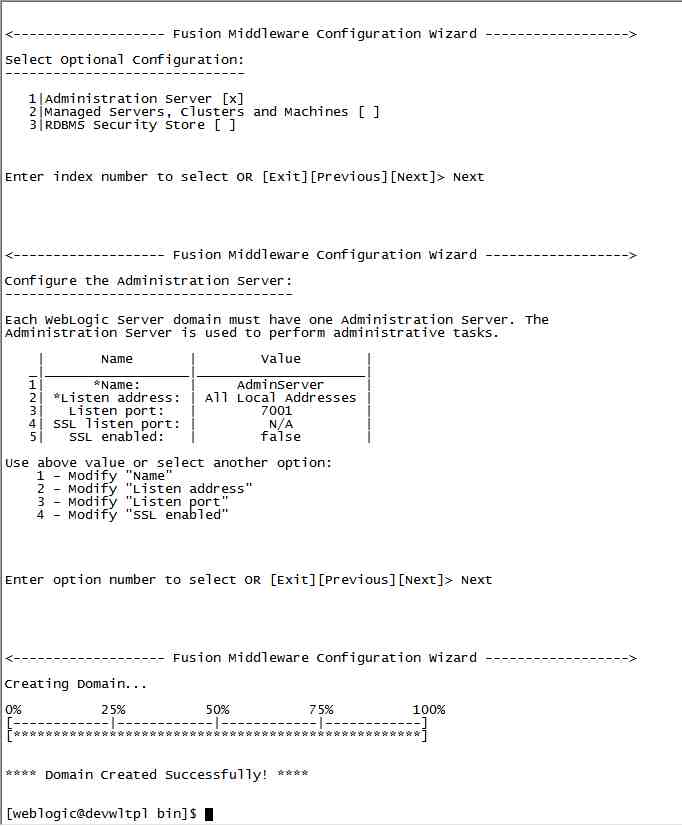
确认监听端口,7001,输入"Next",回车;
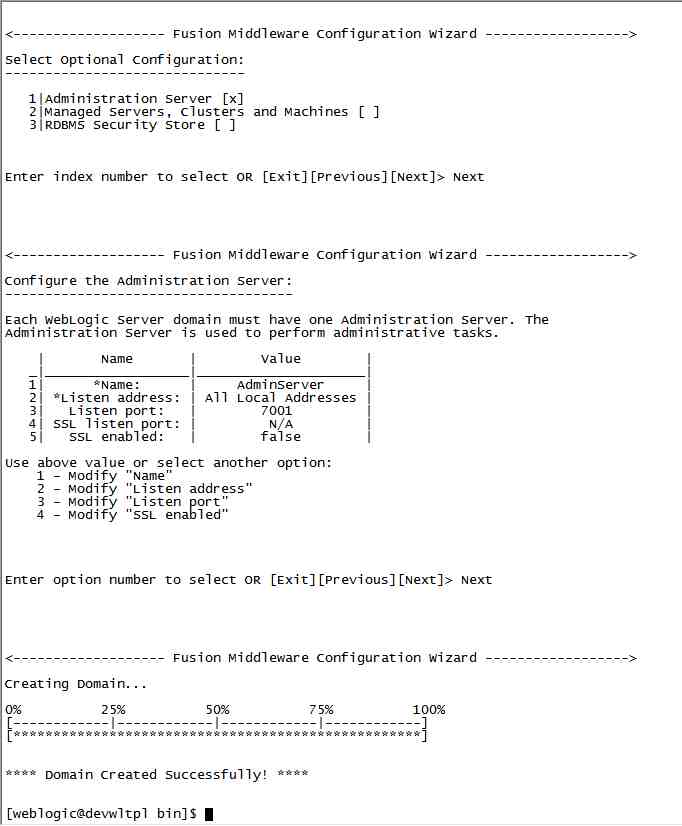
稍待一回儿,完成创建。
启动服务
修改 $
JAVA_HOME/jre/lib/security/java.security 文件
替换里面securerandom.source=file:/dev/random或者securerandom.source=file:/dev/random
为securerandom.source=file:/dev/./random
cd /app/Oracle/Middleware/user_projects/domains/base_domain/binnohup ./startWebLogic.sh >out.log 2>&1 &
验证服务
stop防火墙
chkconfig iptables offservice iptables stop

进入控制台用前面验证过的用户名和密码登陆即可。
http://100.100.22.10:7001/console
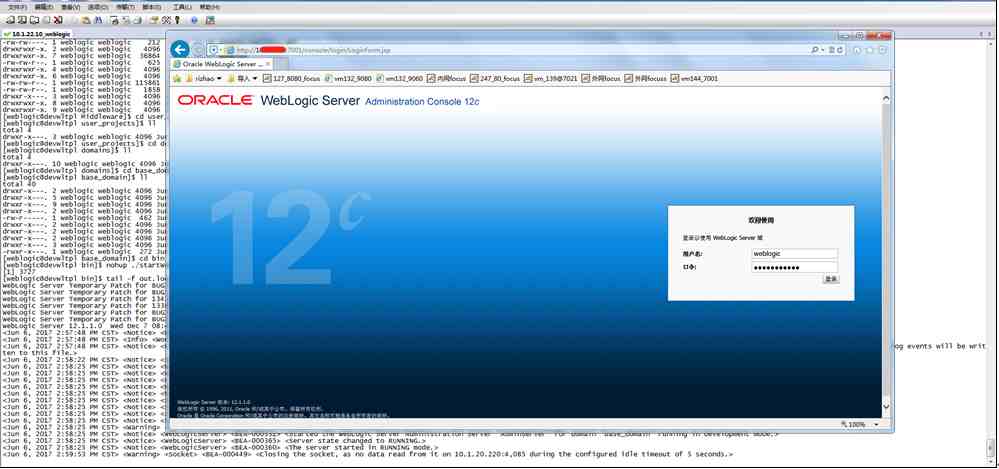
查看管理服务器状态